
- •Часть 2
- •Часть 2
- •Введение
- •Глава 1. Базы данных и системы управления базами данных
- •1.1. Данные и эвм
- •1.2. Концепция баз данных
- •1.3. Архитектура субд
- •1.4. Модели данных
- •1.5. Реляционные базы данных
- •1.6. Системы управления базами данных Access
- •1.7. Объекты Access
- •1.8. Запуск и завершение работы Access
- •1.9. Структура окна Access
- •1.10. Открытие и закрытие бд
- •1.11. Получение справки в Access
- •1.12. Учебные базы данных
- •Глава 2. Построение базы данных
- •2.1. Основные принципы проектирования бд
- •2.2. Создание новой базы данных
- •2.3. Создание таблиц
- •2.3.1. Режим таблицы
- •2.3.2. Режим конструктора таблицы
- •Задание свойства поля
- •Создание ключевого поля
- •Подстановка данных
- •Мастер подстановок
- •Установка свойств таблицы
- •2.3.3. Мастер таблиц
- •2.3.4 Импорт таблиц
- •2.3.5. Связывание таблиц
- •2.4. Сохранение таблицы
- •2.5. Определение связей между таблицами
- •2.5.1. Типы связей между таблицами
- •1. Связь типа «один-ко-многим»
- •2. Связь типа «один-к-одному»
- •3. Связь типа «многие-ко-многим»
- •2.5.2. Создание связей
- •2.6. Модификация бд
- •2.6.1. Операции над таблицами
- •Копирование таблицы
- •Переименование таблицы
- •Удаление таблицы
- •Экспорт таблицы
- •2.6.2 Модификация структуры таблицы
- •Вставка полей
- •Удаление полей
- •Перемещение полей
- •Копирование полей
- •Изменение типа данных и размера поля
- •Глава 3. Работа с таблицей
- •3.1. Ввод данных
- •3.2. Перемещение по таблице
- •3.3. Редактирование данных в таблице
- •Выделение данных в таблице
- •Отмена изменений
- •Использование буфера обмена Windows
- •3.4. Настройка внешнего вида таблицы
- •3.5. Поиск и замена данных
- •3.6. Сортировка и фильтрация данных
- •Глава 4. Выражения в access
- •4.1. Операторы
- •4.1.1. Арифметические операторы
- •4.1.2. Операторы слияния строк (конкатенации)
- •4.1.3. Операторы сравнения
- •Оператор Is
- •Оператор In
- •Оператор Between
- •Оператор Like
- •4.1.4. Логические операторы
- •4.1.5. Операторы идентификации. Идентификаторы
- •Оператор "!"
- •Оператор "."
- •1 В sql и vba для этой цели обычно используется оператор ".".
- •4.2. Константы
- •4.3. Функции
- •4.3.1. Функции для работы с датами
- •4.3.2. Функции для работы со строками
- •4.3.3. Математические функции
- •4.3.4. Статистические функции
- •4.3.5. Статистические функции по подмножеству
- •4.4. Построитель выражений
- •Глава 5. Создание запросов
- •5.1. Общая характеристика запросов
- •5.1.1. Типы запросов в Access
- •5.1.2. Режимы окна запроса
- •5.1.3. Создание запроса
- •Использование мастера Простой запрос
- •Использование режима Конструктор
- •5.2. Работа в окне конструктора запросов
- •5.2.1. Добавление или удаление таблицы/запроса
- •5.2.2. Включение полей в бланк запроса
- •5.2.3. Добавление столбца в бланк запроса
- •5.2.4. Удаление столбца из бланка запроса
- •5.2.5. Перемещение поля в бланке запроса
- •5.2.6. Добавление вычисляемого поля
- •5.2.7. Изменение имени поля в запросе
- •5.2.8. Отображение/скрытие поля в результатах запроса
- •5.2.9. Изменение ширины столбца в бланке запроса
- •5.2.10. Сортировка результатов запроса
- •5.2.11. Вставка или удаление строки условий отбора
- •5.2.12. Установка свойств запроса
- •5.2.13. Установка свойств полей запроса
- •5.3.2. Шаблоны общего вида. Оператор Like
- •5.3.3. Диапазон значений. Операторы And и Between
- •5.3.4. Список значений. Операторы Or и In
- •5.3.5. Отрицание образца. Оператор not
- •5.3.6. Отбор записей с Null значениями и пустыми строками
- •5.3.7. Использование нескольких строк условий
- •5.3.8. Использование вычисляемых полей
- •5.3.9. Использование ссылки на имя поля
- •5.3.10. Использование ссылки на элемент управления
- •5.3.11. Использование параметров в условиях отбора
- •5.3.12 Использование в условиях отбора подчиненного запроса
- •Глава 6. Отчеты
- •6.1. Основные понятия
- •6.2. Создание отчета
- •6.2.1. Создание отчета с помощью Мастера отчетов
- •6.2.2. Создание отчета с помощью Конструктора
- •6.3. Сортировка и группирование
- •6.4. Режимы окна отчета
- •6.5. Печать отчета
- •Глава 7. Работа с внешними данными
- •7.1. Access и внешние данные
- •7.1.1. Типы внешних данных
- •7.1.2. Работа с внешними данными
- •7.2. Импортирование или связывание данных
- •7.3. Связь внешних данных
- •7.4. Импортирование внешних данных
- •7.5. Данные в неподдерживаемых программах
- •7.6. Автоматизация операции импортирования
- •7.7. Связывание внешних данных
- •7.8. Типы субд
- •7.9. Связь с таблицами других баз данных Access
- •7.10. Связь с таблицами бд dBase и FoxPro
- •7.11. Индексы в Access и dBase/FoxPro
- •7.12. Установка связи с таблицами xBase
- •7.14. Индексные файлы Access и Paradox
- •7.15. Связывание с таблицами других форматов
- •7.16. Разделение базы данных Access на две связанные базы данных
- •7.17. Работа со связанными таблицами
- •7.18. Установка режимов просмотра
- •7.19. Установка отношений
- •7.20. Установка связей между внешними таблицами
- •7.21. Использование внешних таблиц в запросах
- •7.22. Изменение имени таблицы
- •7.23. Оптимизация связанных таблиц
- •7.24. Просмотр или изменение информации о связанных таблицах
- •7.25. Импортирование внешних данных
- •7.26. Импортирование других объектов Access
- •7.27. Импортирование таблиц из других бд
- •7.28. Импортирование данных электронной таблицы
- •7.29. Импортирование из файлов текстовых редакторов
- •7.30. Текстовые файлы с разделителями
- •7.31. Текстовые файлы с полями фиксированной ширины
- •7.32. Импортирование текстовых файлов с разделителями
- •7.33. Импортирование текстовых файлов с фиксированной шириной полей
- •7.34. Использование окна спецификации импорта
- •7.35. Импортирование html-таблиц
- •7.36. Ошибки, возникающие при импортировании данных
- •7.37. Таблица ошибок импортирования
- •7.38. Экспорт данных
- •Глава 8. Создание отчетов для презентаций и печать
- •8.1. Технология wysiwyg
- •8.2. Улучшение элементов управления, содержащих текст и надписей
- •8.3. Изменение размера и типа шрифта текста
- •8.4. Добавление тени к тексту
- •8.5. Отображение свойств надписи или поля
- •8.6. Использование многострочных полей
- •8.7. Отображение полей memo в многострочных элементах управления типа Поле (Text Box)
- •8.8. Добавление новых элементов управления
- •8.9. Отображение значений с помощью переключателей и групп переключателей
- •8.10. Создание группы переключателей
- •8.11. Создание группы переключателей с вычисляемым элементом управления
- •Глава 9. Средства защиты данных
- •9.1. Общие свойства
- •9. 2. Рабочие группы
- •9.2.1. Изменение файла рабочей группы
- •9.3. Ограничение доступа в Microsoft Access
- •9.4. Учетные записи
- •9. 5. Изменение прав владения
- •9.6. Присвоение и удаление прав доступа
- •9.7. Шифрование бд
- •3.1. Выполнение задания
- •3.1.1. Разработка структуры бд
- •3.1.2. Создание таблиц
- •3.1.7. Завершение работы с бд
- •3.2. Пример выполнения лабораторной работы
- •Характеристики таблицы-объекта сотрудник:
- •Характеристики таблицы-объекта состав семьи:
- •Характеристики таблицы-объекта штатное расписание:
- •Описание работы
- •Заполнение таблиц
- •Выполнить запрос на выборку
- •Создать параметрический запрос
- •Создание запрос, используемый для создания сложного отчета
- •II Создать сложный отчет, содержащий:
- •Приложение б
- •Литература
- •Часть 2
8.11. Создание группы переключателей с вычисляемым элементом управления
В рассматриваемом примере в виде группы переключателей нужно отобразить также поле Gender. Однако здесь это сделать сложнее, поскольку в поле Gender содержатся данные текстового типа М, F и U, а переключатели можно создавать только на основе числового поля, как в случае с полем Type of Customer. Как же разрешить эту проблему с полем Gender? Нужно просто создать новый вычисляемый элемент управления, который будет содержать выражение. Это выражение должно преобразовывать значение М в 1, F — в 2 и U — в 3. А создать его можно с помощью функции Immediate IF (IIf):
=IIf ([Gender ] = «M», «1», IIf ( [Gender] = «F», «2», «3») )
Первая функция IIf проверяет значение Gender, и, если это значение равно «M», значение вычисляемого элемента управления равно 1. В противном случае вторая функция IIf снова проверяет значение поля Gender, и, если это значение равно «F», значение вычисляемого элемента управления равно 2. Если это не так, значение вычисляемого элемента управления равно 3. Для создания нового вычисляемого поля в данном примере выполните следующие действия.
Создайте новый элемент управления типа Поле (Text Box) рядом с надписью Status, как показано на рис. 8.8.
Удалите присоединенную надпись.
Отобразите окно свойств этого поля.
Измените имя элемента управления на значение Gender Number.
Введите в строке свойства Данные (Control Source) формулу =IIf ([Gender ] = «M», «1», IIf ( [Gender] = «F», «2», «3») )
Напомним, что вы можете воспользоваться комбинацией клавиш <Shift+F2> для открытия окна Область ввода (Zoom), которое предоставит вам значительно больше места для ввода выражения.
Задайте значение Нет (No) для свойства Вывод на экран (Visible).
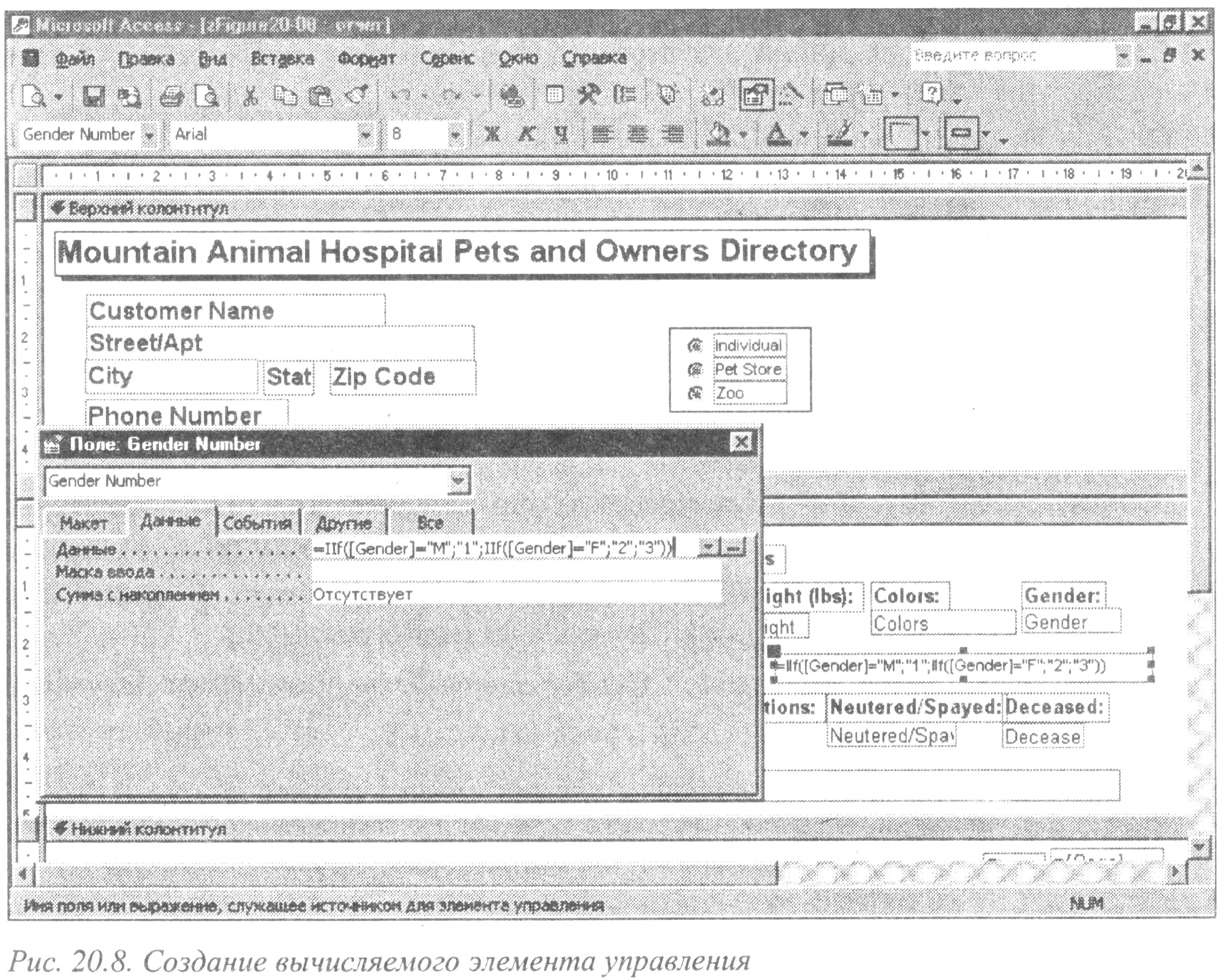 Рис.
8.8. Создание вычисляемого элемента
управления
Рис.
8.8. Создание вычисляемого элемента
управления
Поскольку для свойства Вывод на экран (Visible) задано значение Нет (No), этот элемент управления не будет отображен при выводе отчета. Сразу после создания его можно использовать в качестве источника данных для группы переключателей. Новый вычисляемый элемент показан на рис. 20.8, справа внизу. Если вы перейдете в режим предварительного просмотра отчета, то обнаружите, что этот элемент не отображается.
Для создания группы переключателей для поля Gender (на основе вычисляемого элемента управления) выполните следующие действия.
Удалите имеющиеся в области данных поле Gender и его надпись.
Выберите кнопку Группа переключателей (Option Group) панели элементов.
Создайте методом перетаскивания курсора в разделе области данных прямоугольник группы переключателей. При этом появится первое диалоговое окно мастера группы переключателей.
Введите Male, Female и Unknown в качестве имен элементов группы переключателей, нажимая клавишу < > после ввода каждого из них.
Три раза активируйте кнопку Далее (Next) для перехода к окну выбора источника данных.
В этом диалоговом окне мастера можно связать данную группу переключателей с полем формы или оставить ее несвязанной. В данном примере будет использован первый вариант выбора, предложенный мастером, Сохранить значение для дальнейшего применения (Save the value for later use), при котором создается несвязанная с полем группа. Дело в том, что с помощью мастера групп нельзя выбрать вычисляемое поле. Изменить источник данных элемента управления для данной группы можно после завершения работы с мастером.
6. Активируйте кнопку Далее для перехода к диалоговому окну мастера, в котором можно будет задать стиль группы.
Опять-таки, для данного примера будут использоваться значения, принятые по умолчанию. Обратите внимание, что в области предварительного просмотра используются реальные названия элементов.
7. Активируйте кнопку Далее для перехода к последнему окну мастера.
8. Введите слово Gender в качестве надписи группы переключателей.
9. Для завершения работы с мастером активируйте кнопку Готово (Finish).
На этом работа с мастером будет завершена, и созданные элементы управления появятся в окне конструктора отчетов. В данном примере строка свойства Данные (Control Source) пуста, поскольку элемент управления является свободным. Его следует связать с вычисляемым элементом управления Gender Number.
10. Выберите данную группу переключателей и введите выражение =[Gender Number] для свойства Данные (Control Source), как показано на рис. 8.9.
11. Присвойте имя, задав значение Pet Gender для свойства Имя (Name) группы переключателей.
В рассматриваемом примере не следует вводить в качестве имени слово Gender, поскольку в таблице Pets уже есть поле с таким именем и при дублировании имени элемента управления может произойти ошибка.
Если рамка группы переключателей выходит за пределы правой границы отчета, размеры группы придется уменьшить, чтобы ее правая граница не выходила за отметку 20 см.
Убедитесь, что правая граница рамки группы переключателей не выходит за отметку 20 см. В противном случае уменьшите ширину рамки группы переключателей.
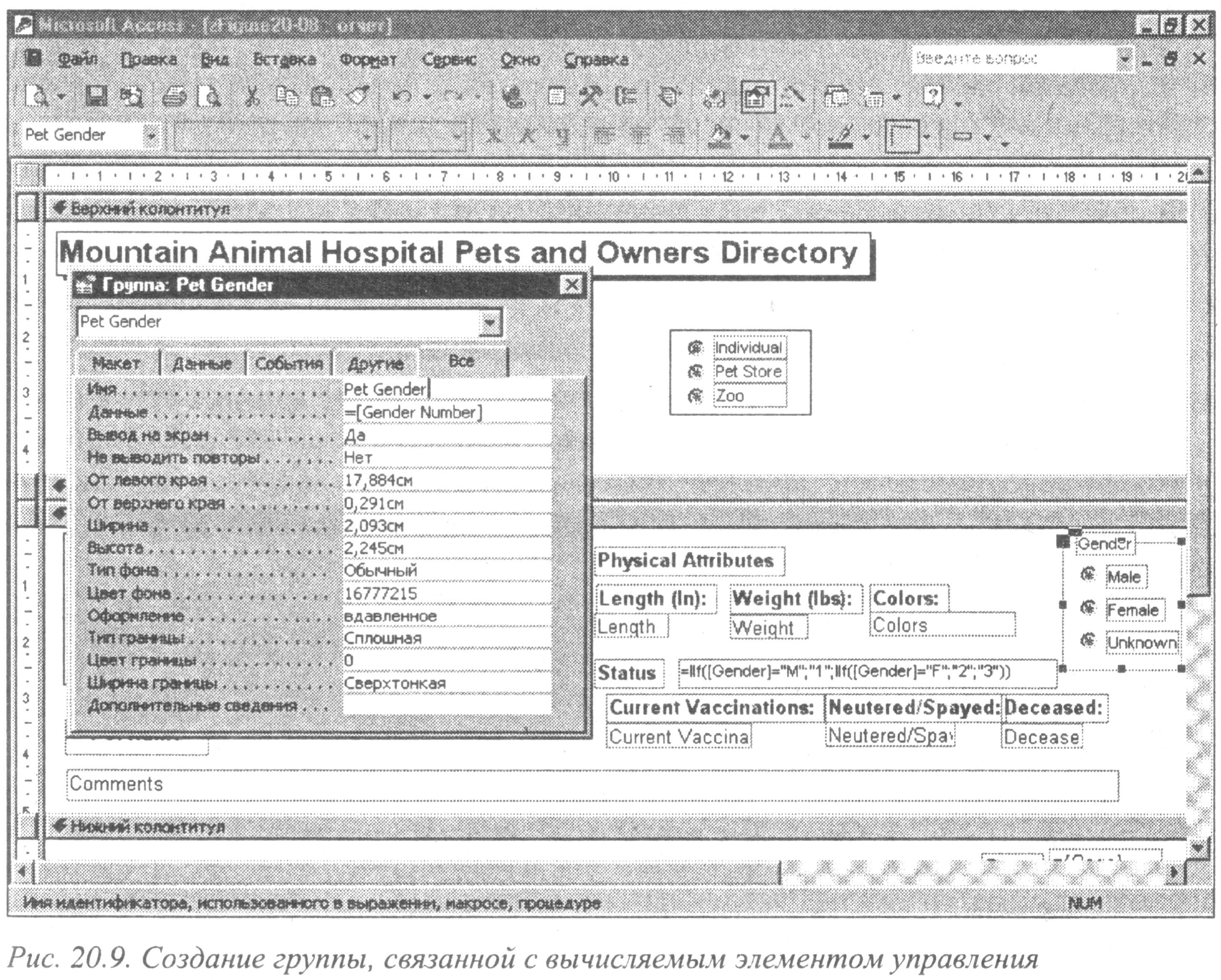
Рис. 8.9. Создание группы, связанной с вычисляемым элементом управления
Последним этапом создания группы переключателей будет улучшение внешнего вида всех переключателей путем изменения шрифта их надписей на полужирный и задания размера шрифта, равного 10 пунктам. Для этого выполните следующие действия.
1. Выберите надпись группы Gender и все надписи ее переключателей.
2. Активируйте кнопку Полужирный (Bold) панели форматирования.
3. В раскрывающемся списке Размер (Font Size) на панели форматирования выберите значение 10.
4. Выберите команду Формат Размер по размеру данных (Format Size to to Fit) для изменения размера надписей.
Для завершения работы потребуется выровнять все эти надписи. Окончательный вид созданных переключателей показан на рис. 8.10.
